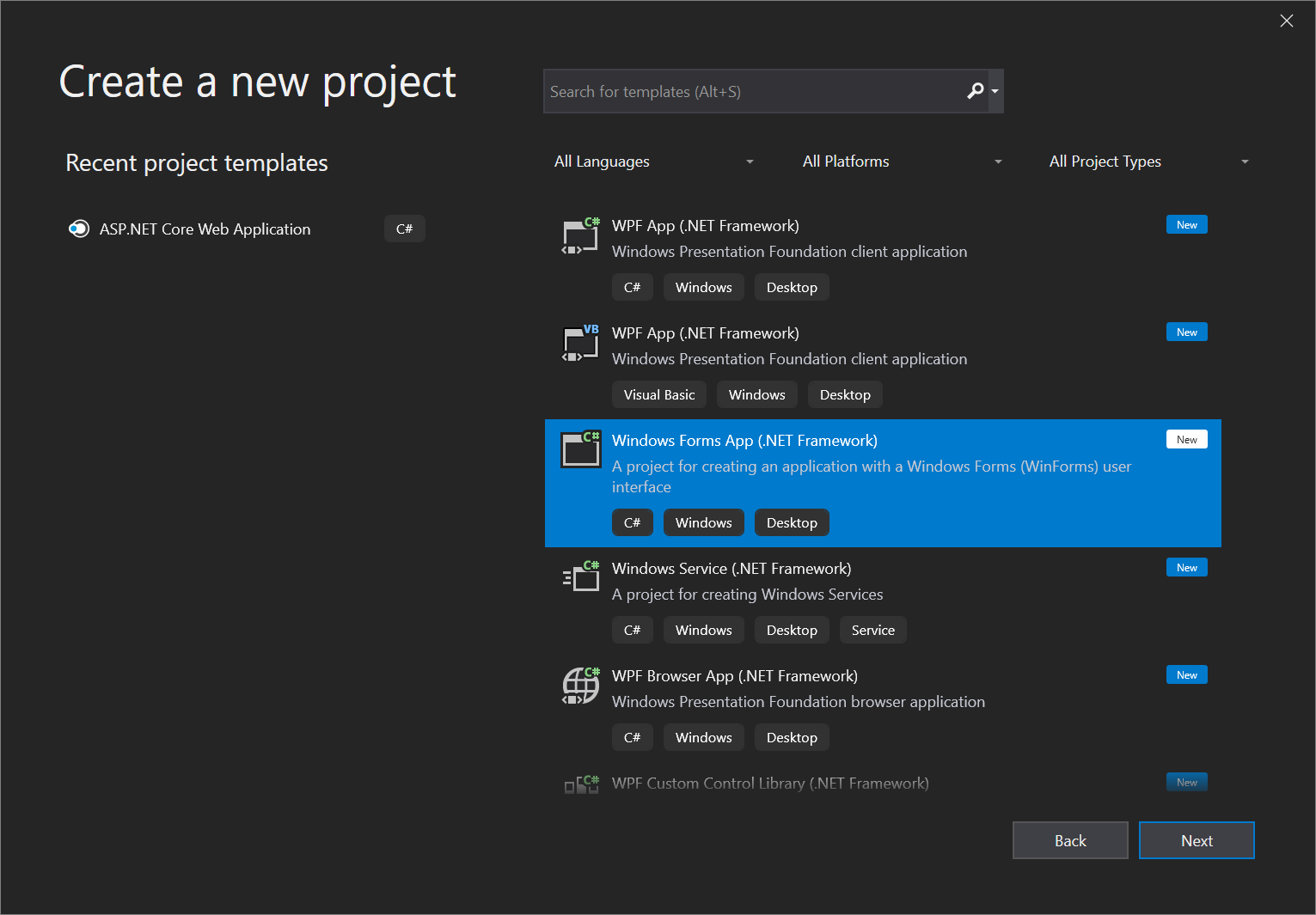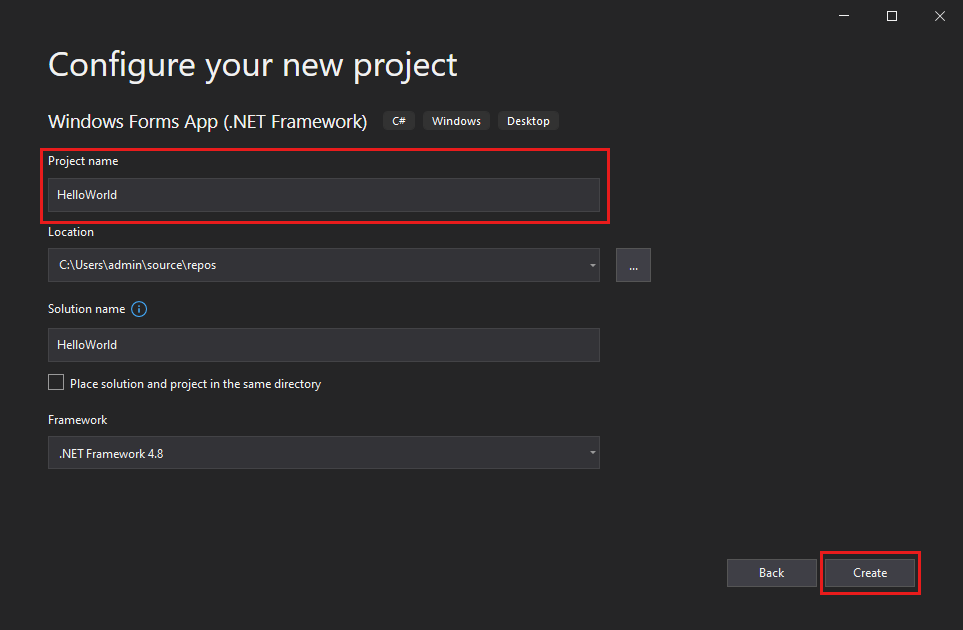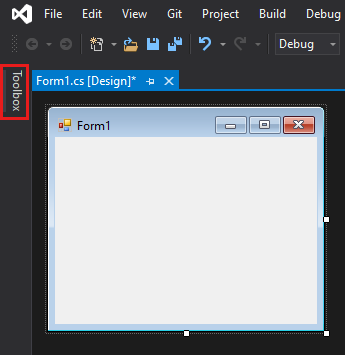как сделать приложение для виндовс на с
Создание приложения Windows Forms на C# в Visual Studio
В рамках этого краткого знакомства с возможностями интегрированной среды разработки Visual Studio (IDE) вы создадите простое приложение на C# с пользовательским интерфейсом на основе Windows.
Установите Visual Studio бесплатно со страницы скачиваемых материалов Visual Studio, если еще не сделали этого.
Установите Visual Studio бесплатно со страницы скачиваемых материалов Visual Studio, если еще не сделали этого.
На некоторых снимках экрана в этом учебнике используется темная тема. Если вы не используете темную тему, но хотите переключиться на нее, см. страницу Персонализация интегрированной среды разработки и редактора Visual Studio.
Установите Visual Studio бесплатно со страницы скачиваемых материалов Visual Studio 2022, если еще не сделали этого.
Создание проекта
Сначала вы создадите проект приложения на C#. Для этого типа проекта уже имеются все нужные файлы шаблонов, что избавляет вас от лишней работы.
Откройте Visual Studio 2017.
В верхней строке меню последовательно выберите Файл > Создать > Проект.
Запустите Visual Studio.
На начальном экране выберите Создать проект.
В окне Создать проект выберите шаблон Приложение Windows Forms (.NET Framework) для C#.
(При желании вы можете уточнить условия поиска, чтобы быстро перейти к нужному шаблону. Например, введите Приложение Windows Forms в поле поиска. Затем выберите C# в списке языков и Windows в списке платформ.)
Если шаблон Приложение Windows Forms (.NET Framework) отсутствует, его можно установить из окна Создание проекта. В сообщении Не нашли то, что искали? выберите ссылку Установка других средств и компонентов.
Затем нажмите кнопку Изменить в Visual Studio Installer. Вам может быть предложено сохранить результаты работы; в таком случае сделайте это. Выберите Продолжить, чтобы установить рабочую нагрузку. После этого вернитесь к шагу 2 в процедуре Создание проекта.
В поле Имя проекта окна Настроить новый проект введите HelloWorld. Затем нажмите Создать.
Новый проект открывается в Visual Studio.
Запустите Visual Studio.
В окне запуска выберите Создание нового проекта.
В окне Создание проекта выберите шаблон Приложение Windows Forms (.NET Framework) для C#.
(При желании вы можете уточнить условия поиска, чтобы быстро перейти к нужному шаблону. Например, введите Приложение Windows Forms в поле поиска. Затем выберите C# в списке языков и Windows в списке платформ.)
Если шаблон Приложение Windows Forms (.NET Framework) отсутствует, его можно установить из окна Создание проекта. В сообщении Не нашли то, что искали? выберите ссылку Установка других средств и компонентов.
Затем нажмите кнопку Изменить в Visual Studio Installer. Вам может быть предложено сохранить результаты работы; в таком случае сделайте это. Выберите Продолжить, чтобы установить рабочую нагрузку. После этого вернитесь к шагу 2 в процедуре Создание проекта.
В поле Имя проекта окна Настроить новый проект введите HelloWorld. Затем выберите Создать.
Новый проект открывается в Visual Studio.
Создание приложения
Когда вы выберете шаблон проекта C# и зададите имя файла, Visual Studio открывает форму. Форма является пользовательским интерфейсом Windows. Мы создадим приложение Hello World, добавив элементы управления на форму, а затем запустим его.
Добавление кнопки на форму
Выберите Панель элементов, чтобы открыть всплывающее окно «Панель элементов».
(Если параметр для всплывающего окна Панель элементов отсутствует, его можно открыть в строке меню. Для этого выберите Вид > Панель элементов. Либо нажмите клавиши CTRL+ALT+X.)
Выберите значок Закрепить, чтобы закрепить окно Панель элементов.
Выберите элемент управления Кнопка и перетащите его на форму.
В окне Свойства найдите Текст, измените имя с button1 на Click this и нажмите клавишу ВВОД.
(Если окно Свойства не отображается, его можно открыть в строке меню.) Для этого выберите Вид > Окно свойств. Или нажмите клавишу F4.)
В разделе Конструктор окна Свойства измените имя с button1 на btnClickThis и нажмите клавишу ВВОД.
Если список в окне Свойства был упорядочен по алфавиту, button1 появится в разделе Привязки данных.
Добавление метки на форму
Теперь, когда мы добавили элемент управления »Кнопка» для создания действия, давайте добавим элемент управления «Метка», куда можно отправлять текст.
Выберите элемент управления Метка в окне Панель элементов, а затем перетащите его на форму и расположите под кнопкой Нажмите это.
В разделе Конструктор или Привязки данных окна Свойства измените имя label1 на lblHelloWorld и нажмите клавишу ВВОД.
Добавление кода на форму
В окне Form1.cs [Проект] дважды щелкните кнопку Нажмите это, чтобы открыть окно Form1.cs.
(Кроме того, можно развернуть узел Form1.cs в обозревателе решений, а затем выбрать Form1.)
Запуск приложения
Нажмите кнопку Запустить, чтобы запустить приложение.
Будет выполнено несколько операций. В интегрированной среде разработки Visual Studio откроются окна Средства диагностики и Вывод. Кроме того, вне этой среды откроется диалоговое окно Form1. Оно будет содержать вашу кнопку Нажмите это и текст label1.
Закройте диалоговое окно Form1, чтобы завершить работу приложения.
Создание приложения
Когда вы выберете шаблон проекта C# и зададите имя файла, Visual Studio открывает форму. Форма является пользовательским интерфейсом Windows. Мы создадим приложение Hello World, добавив элементы управления на форму, а затем запустим его.
Добавление кнопки на форму
Щелкните Панель элементов, чтобы открыть всплывающее окно «Панель элементов».
(Если параметр для всплывающего окна Панель элементов отсутствует, его можно открыть в строке меню. Для этого выберите Вид > Панель элементов. Либо нажмите клавиши CTRL+ALT+X.)
Щелкните значок Закрепить, чтобы закрепить окно Панель элементов.
Выберите элемент управления Кнопка и перетащите его на форму.
(Если окно Свойства не отображается, его можно открыть в строке меню.) Для этого выберите Вид > Окно свойств. Или нажмите клавишу F4.)
Добавление метки на форму
Теперь, когда мы добавили элемент управления »Кнопка» для создания действия, давайте добавим элемент управления «Метка», куда можно отправлять текст.
Выберите элемент управления Метка в окне Панель элементов, а затем перетащите его на форму и расположите под кнопкой Нажмите это.
В разделе Проект или (DataBindings) окна Свойства измените имя Label1 на lblHelloWorld и нажмите клавишу ВВОД.
Добавление кода на форму
В окне Form1.cs [Проект] дважды щелкните кнопку Нажмите это, чтобы открыть окно Form1.cs.
(Кроме того, можно развернуть узел Form1.cs в обозревателе решений, а затем выбрать Form1.)
Запуск приложения
Нажмите кнопку Запустить, чтобы запустить приложение.
Будет выполнено несколько операций. В интегрированной среде разработки Visual Studio откроются окна Средства диагностики и Вывод. Кроме того, вне этой среды откроется диалоговое окно Form1. Оно будет содержать вашу кнопку Нажмите это и текст Label1.
Закройте диалоговое окно Form1, чтобы завершить работу приложения.
Следующие шаги
Для получения дополнительных сведений перейдите к следующему руководству:
пошаговое руководство. создание традиционного Windows классического приложения (C++)
в этом пошаговом руководстве показано, как создать традиционное Windows классическое приложение в Visual Studio. в примере приложения, которое вы создадите, будет использоваться Windows API для вывода «Hello, Windows desktop!». «Hello, World!». Код, созданный в этом пошаговом руководстве, можно использовать в качестве шаблона для создания других классических приложений Windows.
Для краткости в тексте пропущены некоторые операторы кода. В разделе Построение кода в конце документа показан полный код.
Предварительные требования
Компьютер под управлением Microsoft Windows 7 или более поздних версий. Для обеспечения оптимальной среды разработки рекомендуется использовать Windows 10.
Базовые значения об использовании интегрированной среды разработки Visual Studio. Если вы уже использовали классические приложения для Windows, вы, вероятно, справитесь. Общие сведения см. в обзоре возможностей интегрированной среды разработки Visual Studio.
Основные навыки владения языком C++. Не волнуйтесь, мы не будем делать ничего сложного.
создание проекта Windows классических приложений
чтобы создать первый проект Windows desktop, выполните следующие действия. в процессе работы вы вводите код рабочего Windows приложения. Чтобы ознакомиться с документацией по предпочтительной версии Visual Studio, используйте селектор Версия. Он находится в верхней части оглавления на этой странице.
создание проекта Windows desktop в Visual Studio 2019
В главном меню выберите Файл > Создать > Проект, чтобы открыть диалоговое окно Создание проекта.
в верхней части диалогового окна задайте для параметра язык значение C++, задайте для параметра платформа значение Windows и задайте для параметра Project тип значение рабочий стол.
Нажмите кнопку Создать, чтобы создать проект.
В диалоговом окне Добавление нового элемента выберите Файл C++ (.cpp). В поле имя введите имя файла, например хелловиндовсдесктоп. cpp. Нажмите кнопку Добавить.

Теперь проект создан и исходный файл открыт в редакторе. Чтобы продолжить, перейдите к созданию кода.
создание проекта Windows desktop в Visual Studio 2017
В меню Файл выберите команду Создать, а затем пункт Проект.
в левой области диалогового окна создание Project разверните узел установленные > Visual C++ и выберите пункт Windows рабочий стол. в средней области выберите мастер рабочего стола Windows.
В поле имя введите имя проекта, например десктопапп. Нажмите кнопку ОК.

в диалоговом окне Windows рабочего стола Project в разделе тип приложения выберите Windows приложение (.exe). В поле Дополнительные параметры выберите Пустой проект. Убедитесь, что предварительно скомпилированный заголовок не выбран. Нажмите кнопку ОК, чтобы создать проект.
В диалоговом окне Добавление нового элемента выберите Файл C++ (.cpp). В поле имя введите имя файла, например хелловиндовсдесктоп. cpp. Нажмите кнопку Добавить.

Теперь проект создан и исходный файл открыт в редакторе. Чтобы продолжить, перейдите к созданию кода.
создание проекта Windows desktop в Visual Studio 2015
В меню Файл выберите команду Создать, а затем пункт Проект.
в левой области диалогового окна создание Project разверните узел установленные > шаблоны > Visual C++, а затем выберите пункт Win32. В средней области выберите шаблон Проект Win32.
В поле имя введите имя проекта, например десктопапп. Нажмите кнопку ОК.

На странице Обзор мастера приложений Win32 нажмите кнопку Далее.
на странице Параметры приложений в разделе тип приложения выберите Windows приложение. В разделе Дополнительные параметры снимите флажок предкомпилированный заголовок, а затем выберите пустой проект. Чтобы создать проект, нажмите кнопку Готово.
В Обозреватель решений щелкните правой кнопкой мыши проект десктопапп, выберите Добавить, а затем выберите новый элемент.
В диалоговом окне Добавление нового элемента выберите Файл C++ (.cpp). В поле имя введите имя файла, например хелловиндовсдесктоп. cpp. Нажмите кнопку Добавить.

Теперь проект создан и исходный файл открыт в редакторе.
Создание кода
далее вы узнаете, как создать код для Windows классического приложения в Visual Studio.
Запуск классического приложения Windows
точно так же, как у каждого приложения C и C++ должна быть main функция в качестве начальной точки, каждое Windows классическое приложение должно иметь WinMain функцию. WinMain имеет следующий синтаксис:
Сведения о параметрах и возвращаемом значении этой функции см. в разделе WinMain Entry Point.
Дополнительные сведения см. в разделе Процедуры окна.
Добавление функциональных возможностей в функцию WinMain
Дополнительные сведения о полях приведенной выше структуры см. в разделе вндклассекс.
зарегистрируйте WNDCLASSEX Windows, чтобы он знал о вашем окне и способах отправки в него сообщений. Воспользуйтесь функцией RegisterClassEx и передайте структуру класса окна в качестве аргумента. Этот _T макрос используется, так как мы используем TCHAR тип.
на этом этапе окно было создано, но нам по-прежнему нужно сообщить Windows, чтобы сделать его видимым. Вот что делает этот код:
для обработки сообщений сначала нужно добавить цикл обработки сообщений для прослушивания сообщений, которые Windows отправляет. Когда приложение получает сообщение, этот цикл отправляет его в вашу WndProc функцию для обработки. Цикл обработки сообщений напоминает приведенный ниже код.
Дополнительные сведения о структурах и функциях, используемых в цикле обработки сообщений, см. в разделах, посвященных MSG, GetMessage, TranslateMessageи DispatchMessage.
На этом этапе функция WinMain должна напоминать приведенный ниже код.
Добавление функциональных возможностей в функцию WndProc
Одно важное сообщение для обработчика — WM_PAINT сообщение. Приложение получает сообщение, WM_PAINT когда часть его отображаемого окна необходимо обновить. Это событие может возникать, когда пользователь перемещает окно перед окном, а затем снова перемещает его. Приложение не знает, когда происходят эти события. только Windows знает, поэтому оно уведомляет ваше приложение с WM_PAINT сообщением. При первом отображении окна его все должно быть обновлено.
Для обработки сообщения WM_PAINT сначала вызовите метод BeginPaint, далее обработайте логику расположения текста, кнопок и других элементов управления в окне, а затем вызовите метод EndPaint. для приложения логика между начальным вызовом и завершающим вызовом отображает строку «Hello, Windows desktop!» «Hello, World!». В следующем коде функция Text используется для вывода строки.
HDC в коде — это обработчик контекста устройства, который используется для рисования в клиентской области окна. Используйте BeginPaint функции и EndPaint для подготовки и завершения рисования в клиентской области. BeginPaint Возвращает маркер контекста устройства отображения, используемый для рисования в клиентской области. EndPaint завершает запрос на рисование и освобождает контекст устройства.
Сборка кода
Как обещано, вот полный код для рабочего приложения.
Сборка примера
Удалите код, введенный в хелловиндовсдесктоп. cpp в редакторе. Скопируйте этот пример кода и вставьте его в хелловиндовсдесктоп. cpp:
В меню Построение выберите Построить решение. Результаты компиляции должны появиться в окне вывод в Visual Studio.
Чтобы запустить приложение, нажмите клавишу F5. окно, содержащее текст «Hello, Windows desktop!» должно отображаться в левом верхнем углу экрана.
Поздравляем! вы выполнили это пошаговое руководство и создали традиционное Windows классическое приложение.
Учебник. Создание первого приложения универсальной платформы Windows в Visual Studio с помощью XAML и C#
В рамках этого краткого руководства по возможностям интегрированной среды разработки (IDE) Visual Studio вы создадите простое приложение «Hello World» для выполнения на устройстве с Windows 10 или более поздней версии. Для этого потребуется использование шаблона проекта универсальной платформы Windows (UWP), расширяемого языка разметки приложений (XAML) и языка программирования C#.
Установите Visual Studio бесплатно со страницы скачиваемых материалов Visual Studio, если еще не сделали этого.
Установите Visual Studio бесплатно со страницы скачиваемых материалов Visual Studio, если еще не сделали этого.
Создание проекта
Сначала создадим новый проект приложения для универсальной платформы Windows. Для этого типа проекта уже имеются все нужные файлы шаблонов, что избавляет вас от лишней работы.
Запустите Visual Studio.
В верхней строке меню последовательно выберите Файл > Создать > Проект.
Убедитесь, что исходный проект находится на отформатированном диске NTFS, например на диске операционной системы (ОС). В противном случае могут возникнуть проблемы при сборке и выполнении проекта.
Если шаблон проекта Пустое приложение (универсальное приложение Windows) отсутствует, щелкните ссылку Открыть установщик Visual Studio в левой области диалогового окна Новый проект.
Запускается Visual Studio Installer. Выберите рабочую нагрузку Разработка приложений для универсальной платформы Windows и выберите Изменить.
Подтвердите значения по умолчанию для параметров Целевая версия и Минимальная версия в диалоговом окне Новый проект приложения для универсальной платформы Windows.
Откройте Visual Studio и в начальном окне выберите Создать проект.
На экране Создание проекта введите в поле поиска Универсальная платформа Windows, выберите шаблон C# Пустое приложение (универсальная платформа Windows) и щелкните Далее.
Запускается Visual Studio Installer. Выберите рабочую нагрузку Разработка приложений для универсальной платформы Windows и выберите Изменить.
Присвойте проекту имя HelloWorld и нажмите кнопку Создать.
Подтвердите значения по умолчанию для параметров Целевая версия и Минимальная версия в диалоговом окне Новый проект приложения для универсальной платформы Windows.
Откройте Visual Studio и в начальном окне выберите Создать проект.
На экране Создание проекта введите в поле поиска Универсальная платформа Windows, выберите шаблон C# Пустое приложение (универсальная платформа Windows) и щелкните Далее.
Запускается Visual Studio Installer. Выберите рабочую нагрузку Разработка приложений для универсальной платформы Windows и щелкните Изменить.
Присвойте проекту имя HelloWorld и нажмите кнопку Создать.
Подтвердите значения по умолчанию для параметров Целевая версия и Минимальная версия в диалоговом окне Новый проект приложения для универсальной платформы Windows.
При первом использовании Visual Studio для создания приложения UWP появится диалоговое окно Параметры. Выберите Режим разработчика, затем нажмите Да.
Visual Studio установит дополнительный пакет режима разработчика. После завершения установки пакета закройте диалоговое окно Параметры.
Создание приложения
Теперь можно приступить к разработке. Мы добавим элемент управления »Кнопка», назначим кнопке действие и затем запустим приложение «Hello World», чтобы посмотреть, как оно выглядит.
Добавление кнопки на холст конструктора
В Обозревателе решений дважды щелкните на файле MainPage.xaml, чтобы открыть разделенное представление.
Откроется две панели: Конструктор XAML, содержащий холст конструктора, и редактор XAML, в котором можно добавлять и изменять код.
Щелкните Панель элементов, чтобы открыть всплывающее окно «Панель элементов».
(Если параметр Панель элементов отсутствует, его можно открыть в строке меню. Для этого выберите Вид > Панель инструментов. Либо нажмите клавиши CTRL+ALT+X.)
Щелкните значок Закрепить, чтобы закрепить окно «Панель элементов».
Щелкните элемент управления Кнопка и перетащите его на холст конструктора.
Если посмотреть на код в редакторе XAML, мы увидим, что кнопка была также добавлена туда:
В Обозревателе решений дважды щелкните на файле MainPage.xaml, чтобы открыть разделенное представление.
Откроется две панели: Конструктор XAML, содержащий холст конструктора, и редактор XAML, в котором можно добавлять и изменять код.
Щелкните Панель элементов, чтобы открыть всплывающее окно «Панель элементов».
(Если параметр Панель элементов отсутствует, его можно открыть в строке меню. Для этого выберите Вид > Панель инструментов. Либо нажмите клавиши CTRL+ALT+X.)
Щелкните значок Закрепить, чтобы закрепить окно «Панель элементов».
Щелкните элемент управления Кнопка и перетащите его на холст конструктора.
Если посмотреть на код в редакторе XAML, мы увидим, что кнопка была также добавлена туда:
В Обозревателе решений дважды щелкните на файле MainPage.xaml, чтобы открыть разделенное представление.
Откроется две панели: Конструктор XAML, содержащий холст конструктора, и редактор XAML, в котором можно добавлять и изменять код.
Щелкните Панель элементов, чтобы открыть всплывающее окно «Панель элементов».
(Если параметр Панель элементов отсутствует, его можно открыть в строке меню. Для этого выберите Вид > Панель инструментов. Либо нажмите клавиши CTRL+ALT+X.)
Щелкните значок Закрепить, чтобы закрепить окно панели элементов.
Щелкните элемент управления Кнопка и перетащите его на холст конструктора.
Если посмотреть на код в редакторе XAML, мы увидим, что кнопка была также добавлена туда:
Добавление метки к кнопке
В редакторе XAML измените значение параметра Content кнопки с «Button» на «Hello World!».
Обратите внимание, что кнопка в Конструкторе XAML также изменится.
В редакторе XAML измените значение параметра Content кнопки с «Button» на «Hello World!».
Обратите внимание, что кнопка в Конструкторе XAML также изменится.
Добавление обработчика событий
Дважды щелкните элемент управления «Кнопка» на холсте конструктора.
Измените код обработчика событий в файле MainPage.xaml.cs, страница с выделенным кодом.
Здесь начинается самое интересное. Обработчик события по умолчанию выглядит так:
Давайте изменим его, чтобы он выглядел следующим образом:
Ниже приведен код для копирования и вставки:
Дважды щелкните элемент управления «Кнопка» на холсте конструктора.
Измените код обработчика событий в файле MainPage.xaml.cs, страница с выделенным кодом.
Здесь начинается самое интересное. Обработчик события по умолчанию выглядит так:
Давайте изменим его, чтобы он выглядел следующим образом:
Ниже приведен код для копирования и вставки:
Что же мы только что сделали?
Этот код использует некоторые функции API Windows для создания объекта синтеза речи и передает ему некоторый текст для озвучивания. (Дополнительные сведения об использовании SpeechSynthesis см. в статье System.Speech.Synthesis.)
Запуск приложения
Пришло время для построения, развертывания и запуска UWP-приложения «Hello World», чтобы посмотреть, как оно выглядит и как оно звучит. Ниже описывается порядок действий.
Используйте кнопку воспроизведения (с меткой локальный компьютер), чтобы запустить приложение на локальном компьютере.
(Вы также можете выбрать команду Отладка > Начать отладку в строке меню или нажать клавишу F5 для запуска приложения.)
Посмотрите на свое приложение, которое появится вскоре после исчезновения всплывающего окна. Приложение должно выглядеть следующим образом:
Нажмите кнопку Hello World.
Ваше устройство с Windows 10 или более поздней версии буквально произнесет «Hello, World!».
Для закрытия приложения нажмите кнопку Остановить отладку на панели инструментов. (Либо выберите пункт меню Отладка > Остановить отладку или нажмите клавиши SHIFT + F5.)
Пришло время для построения, развертывания и запуска UWP-приложения «Hello World», чтобы посмотреть, как оно выглядит и как оно звучит. Ниже описывается порядок действий.
Используйте кнопку воспроизведения (с меткой локальный компьютер), чтобы запустить приложение на локальном компьютере.
(Вы также можете выбрать команду Отладка > Начать отладку в строке меню или нажать клавишу F5 для запуска приложения.)
Посмотрите на свое приложение, которое появится вскоре после исчезновения всплывающего окна. Приложение должно выглядеть следующим образом:
Нажмите кнопку Hello World.
Ваше устройство с Windows 10 или более поздней версии буквально произнесет «Hello, World!».
Для закрытия приложения нажмите кнопку Остановить отладку на панели инструментов. (Либо выберите пункт меню Отладка > Остановить отладку или нажмите клавиши SHIFT + F5.)
Пришло время для построения, развертывания и запуска UWP-приложения «Hello World», чтобы посмотреть, как оно выглядит и как оно звучит. Ниже описывается порядок действий.
Используйте кнопку воспроизведения (с меткой локальный компьютер), чтобы запустить приложение на локальном компьютере.
(Вы также можете выбрать команду Отладка > Начать отладку в строке меню или нажать клавишу F5 для запуска приложения.)
Посмотрите на свое приложение, которое появится вскоре после исчезновения всплывающего окна. Приложение должно выглядеть следующим образом.
Нажмите кнопку Hello World.
Ваше устройство с Windows 10 или более поздней версии буквально произнесет «Hello, World!».
Для закрытия приложения нажмите кнопку Остановить отладку на панели инструментов. (Либо выберите пункт меню Отладка > Остановить отладку или нажмите клавиши SHIFT + F5.)
Следующие шаги
Поздравляем с завершением этого учебника! Мы надеемся, что вы узнали некоторые основные сведения об универсальной платформе Windows (UWP) и интегрированной среде разработки Visual Studio. Для получения дополнительных сведений перейдите к следующему руководству: